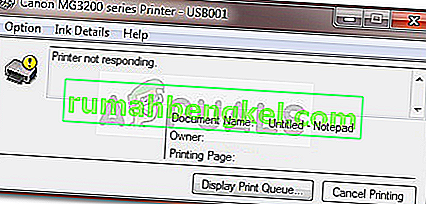Logitech Download Assistant هو برنامج صممه Logitech يستخدم للكشف عن التحديثات الجديدة عند بدء تشغيل Windows. يساعدك هذا في تنزيل التحديثات الجديدة وتثبيتها للوحات المفاتيح وأجهزة الماوس تلقائيًا. ومع ذلك ، فإن هذا الظهور عند كل بدء تشغيل أمر مزعج للعديد من المستخدمين. لن يؤدي إلغاء تثبيت هذا وتعطيله إلى تغيير أي شيء لأجهزة Logitech الخاصة بك ، لأن هذه مجرد أداة مساعدة للتحديثات.

ما الذي يسبب ظهور Logitech Download Assistant عند بدء التشغيل؟
لقد بحثنا في هذه المشكلة بالذات من خلال النظر في تقارير المستخدمين المختلفة واستراتيجيات الإصلاح التي تم استخدامها بشكل شائع لحل المشكلة من خلال المستخدمين الذين يجدون أنفسهم في موقف مماثل. هناك عدة أسباب يمكن من خلالها أن تظهر هذه النافذة للمستخدم من وقت لآخر:
- إخطارات التحديثات الجديدة - كما اتضح ؛ يمكن أن تحدث هذه المشكلة إذا كان هناك أي تحديثات جديدة متاحة لجهاز Logitech الخاص بك. أبلغ العديد من المستخدمين الذين وجدوا أنفسهم في موقف مشابه أنهم تمكنوا من حل المشكلة عن طريق تعطيل خيار بدء التشغيل لـ Logitech Download Assistant أو حذفه في دليل النظام.
- اقتراح لتثبيت البرامج ذات الصلة - في بعض الأحيان ستظهر نافذة LDA لاقتراح برنامج Logitech ذي الصلة أو الاختياري للنظام.
لكي تظل فعالاً قدر الإمكان ، ننصحك باتباع الأساليب بالترتيب الذي قدمت به. سيساعد أحدهم في حل المشكلة في السيناريو الخاص بك.
الطريقة الأولى: تعطيل Logitech Download Assistant عند بدء التشغيل
هذه هي أبسط طريقة لمنع Logitech Download Assistant من الفتح عند كل بدء تشغيل للنظام. في بعض الأحيان سيحصل التطبيق على خيار بدء التشغيل افتراضيًا دون إخبارك بذلك. ستظهر لك علامة تبويب بدء التشغيل في إدارة المهام جميع التطبيقات المدرجة لبدء تشغيل جهاز الكمبيوتر الخاص بك. يمكنك تعطيل تطبيق LDA لبدء التشغيل من إدارة المهام باتباع الخطوات أدناه.
- عقد مفتاح ويندوز و اضغط R لفتح تشغيل ، والآن اكتب " taskmgr " في مربع النص، ثم انقر فوق موافق لفتح إدارة المهام
- حدد علامة التبويب بدء التشغيل وابحث عن " Logitech Download Assistant " ، وانقر بزر الماوس الأيمن فوقه وحدد تعطيل
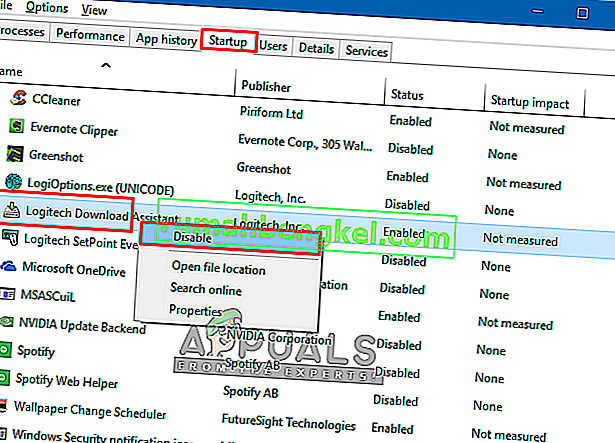
- أعد التشغيل وتحقق مما إذا كان LDA لا يزال ينبثق عند بدء التشغيل أم لا.
الطريقة 2: تعطيل Logitech Download Assistant في الإعدادات
تمكن بعض المستخدمين المتأثرين من حل المشكلة عن طريق إيقاف تشغيل الإشعارات الخاصة بـ Logitech Download Assistant في إعدادات Windows. يمكنك التحقق من " الإشعارات والإجراءات " في إعدادات LDA ، إذا كان المساعد متاحًا هناك ، فسيؤدي إيقاف تشغيل الإشعارات إلى إيقاف عرض هذه النافذة للمستخدم.
- عقد مفتاح ويندوز و أنا اضغط لفتح إعدادات، ثم انقر على " النظام "
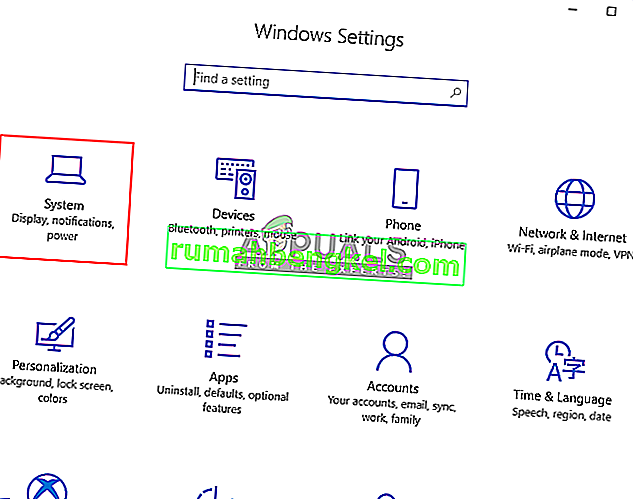
- افتح الآن الإخطارات والإجراءات وانتقل لأسفل للتحقق من Logitech في القائمة
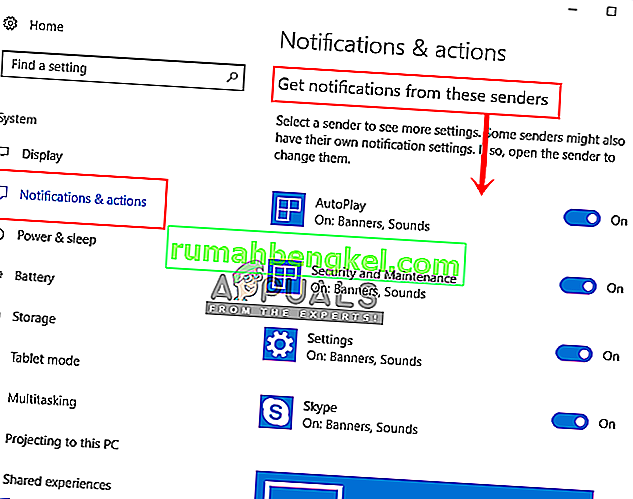
- إذا كان مدرجًا ، فيمكنك إيقاف تشغيل الإشعارات
- يمكنك الآن التحقق مما إذا كان Logitech Download Assistant لا يزال يظهر أم لا.
إذا لم يكن هذا الخيار متاحًا في إعداداتك ، فإن الطريقة التالية هي إصلاح دائم لظهور نافذة المساعد.
الطريقة الثالثة: حذف ملف LogiLDA.dll في System32
في هذه الطريقة ، سنقوم بحذف LogiLDA.dll في مجلد System32 للتخلص من نافذة LDA التي تظهر عند بدء التشغيل. أبلغ المستخدمون أيضًا أن حذف هذا الملف لم يحدث فرقًا أو لم يخلق أي تعارض مع وحدة Logitech الرئيسية. الجانب السلبي هو أنه سيتعين عليك تحديث منتج Logitech يدويًا في المستقبل. لن تعمل ميزة التحديث التلقائي.
- افتح مستكشف الملفات الخاص بك عن طريق الضغط على مفاتيح Windows + E.
- الآن حدد موقع LogiLDA.dll في الدليل التالي:
ج: \ Windows \ System32
- انقر بزر الماوس الأيمن فوق ملف LogiLDA.dll وانقر فوق حذف
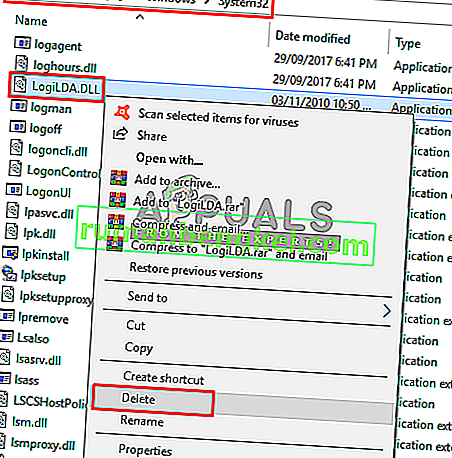
- أعد تشغيل نظامك ولن تظهر نافذة LDA بعد الآن.

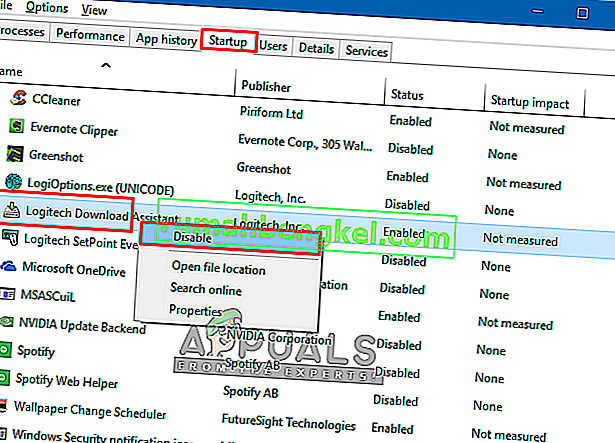
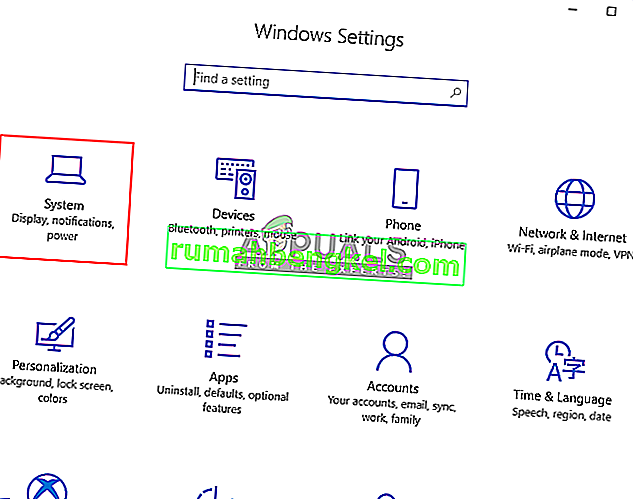
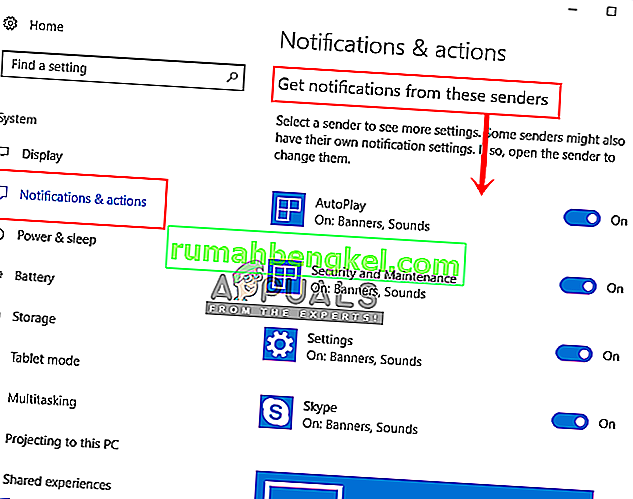
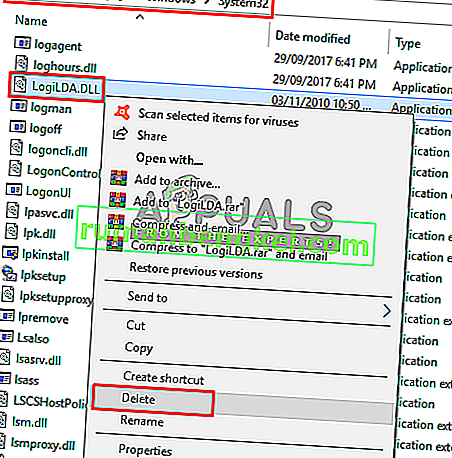

![إصلاح: جلسة & lsquo ؛ مسجل سياق Kernel الدائري & [رسقوو] ؛ توقف بسبب الخطأ التالي 0xc0000188](https://pics.rumahbengkel.com/files/guides/485/CCTTS2ABQLpic.jpg)